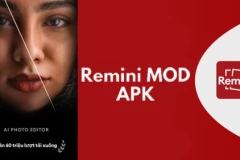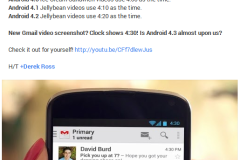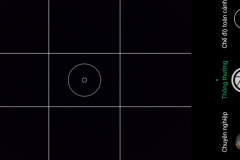Với iOS 11 thanh Control Center đã trở nên đa chức năng hơn, bạn có thể thêm bớt tiện ích vào đó…
[Thủ thuật] Tăng tốc iPhone sau khi nâng cấp iOS 11 với vài thiết lập đơn giản!!!
iOS 11 phiên bản chính thức đã được Apple phát hành, và với phiên bản này, người dùng có thể tuỳ biến thêm bớt tiện ích vào thanh Control Center, giúp tiết kiệm được phần lớn thời gian xử lý thao tác trên iPhone/ iPad.
![[Hướng dẫn] Tùy biến Control Center trên iOS 11 cho iPhone/iPad](https://cdn.trangcongnghe.vn/uploads/posts/2017-09/huong-dan-t249y-bien-control-center-tr234n-ios-11-cho-iphone-ipad_1.png)
Ngoài ra một điều mới mẻ nữa trên Control Center đó chính là khu vực này đã hỗ trợ 3D Touch, nên đối với một đối tượng bất kì xuất hiện trên Control Center bạn có thể ‘’nhấn mạnh’’ vào bất cứ phím tắt nào để xem thêm nhiều thông tin và tác vụ. Còn với iPad khi không có sự hỗ trợ của 3D Touch thì người dùng chỉ cần nhấn thật lâu vào tiện ích đó.
Hướng dẫn tuỳ biến Control Center trên iOS 11
Tại màn hình chính, bạn đọc truy cập theo đường dẫn: Settings -> Control Center -> Customize Controls để truy cập vào khu vực tuỳ chọn tiện ích xuất hiện trên thanh Control Center.
Tại khu vực này bạn đọc có thể tuỳ biến theo những thao tác dưới đây:
-Để xóa một phím tắt, hãy nhấn vào dấu trừ màu đỏ nằm bên trái.
-Để thêm phím tắt, hãy nhấn vào nút dấu cộng màu xanh lá nằm bên trái.
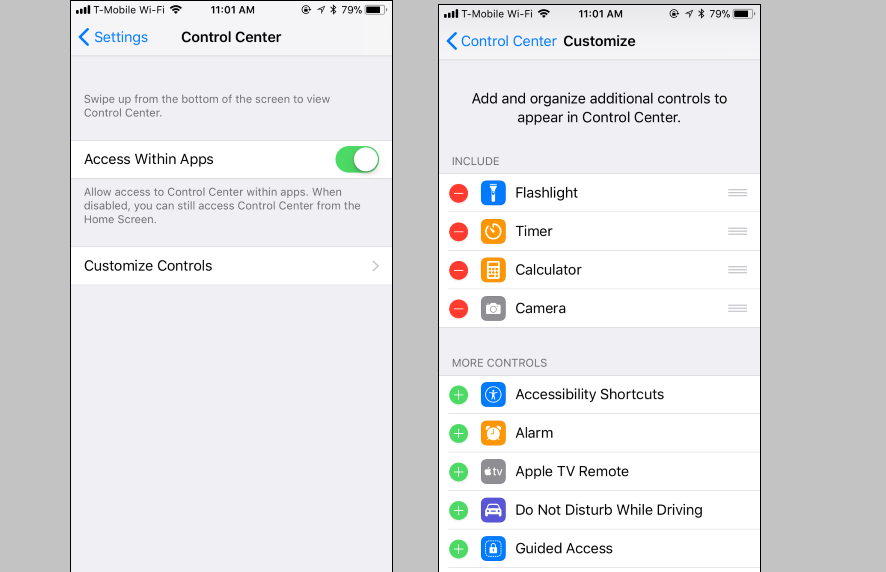
-Và sau khi hoàn thành thêm phím tắt, thì bạn nhấn biểu tượng có 3 dấu gạch để có thể sắp xếp lại vị trí của chúng xuất hiện trên thanh Control Center.
Lưu ý: Những tiện ích sau sẽ được Apple thiết lập ở những vị trí mặc định, bạn không thể dịch chuyển chúng: Chế độ máy bay, Dữ liệu Di động, Wifi, Bluetooth, AirDrop, Điểm truy cập cá nhân, Nhạc, Khoá xoay màn hình, Không làm phiền, Screen Mirroring, Độ sáng và âm lượng.
Trên đây là hướng dẫn tuỳ biên Control Center trên iOS 11. Nếu có bất kì thắc mắc trong quá trình thực hiện, hãy bình luận ngay bên dưới để nhận được sự hỗ trợ sớm nhất từ chúng tôi. Chúc các bạn thành công.
'Tham gia group cộng đồng thích iPhone 8, iPhone X để cùng nhau trao đổi và chia sẻ kinh nghiệm sử dụng iPhone 8 cũng như tìm hiểu về chính sách mua hàng iPhone/iPad/Apple tại , link Faccebook group: Hội thích sử dụng iPhone 8/8+ và iPhone X'
HoTien
Theo: Howtogeek

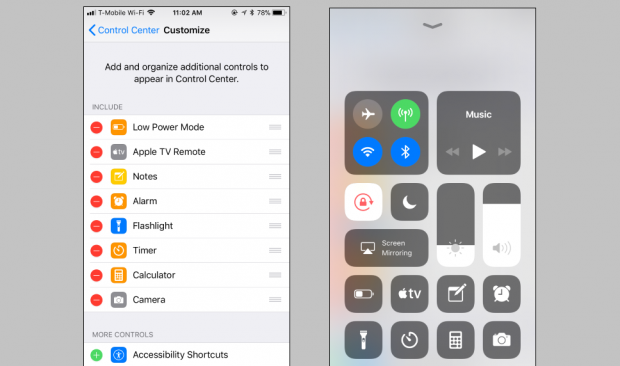


![[Hướng dẫn] Tắt QR-Code trong camera và bật chế độ quét thủ công QR-Code trên iOS 12](http://cdn.trangcongnghe.vn/thumb/160x240/2018-06/huong-dan-tat-qr-code-trong-camera-v224-bat-che-do-qu233t-thu-c244ng-qr-code-tr234n-ios-12_1.jpg)

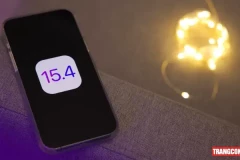


![12 mẹo trên iOS 11 mà ai dùng iPhone, iPad cũng phải biết [Phần 1]](http://cdn.trangcongnghe.vn/thumb/160x240/2017-10/12-meo-tr234n-ios-11-m224-ai-d249ng-iphone-ipad-cung-phai-biet-phan-1_1.jpg)